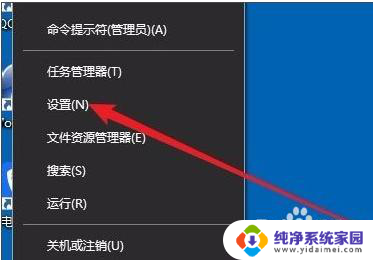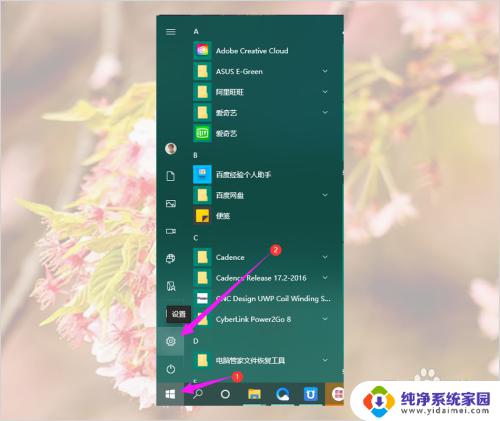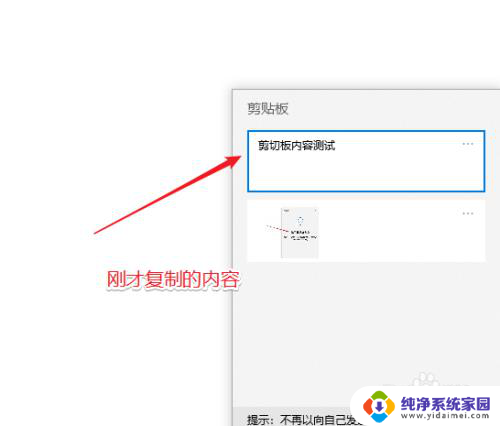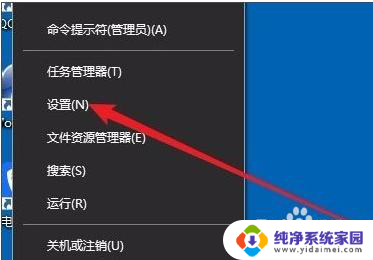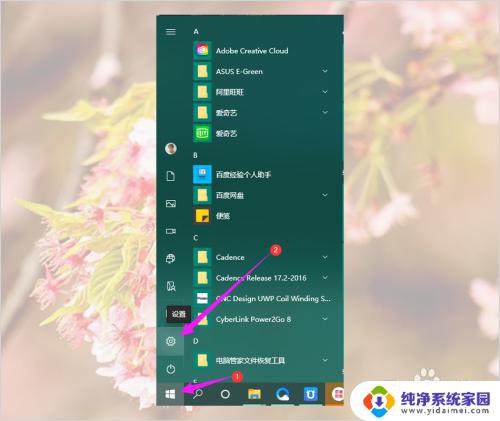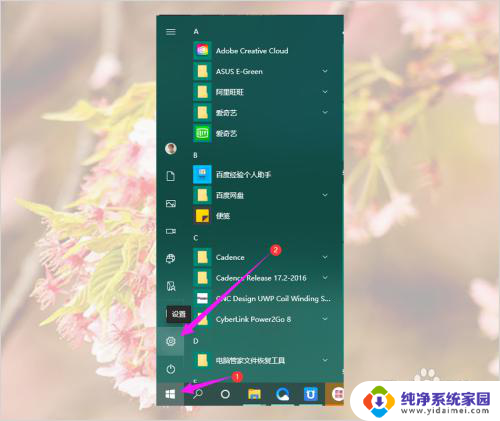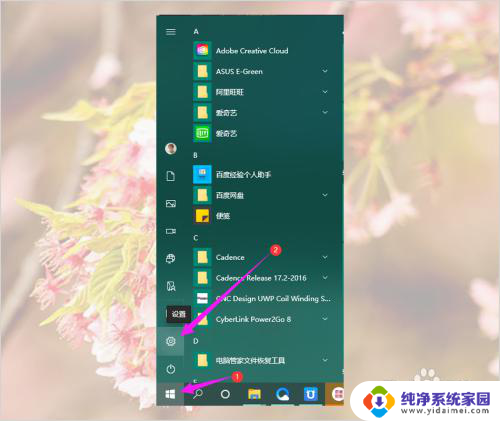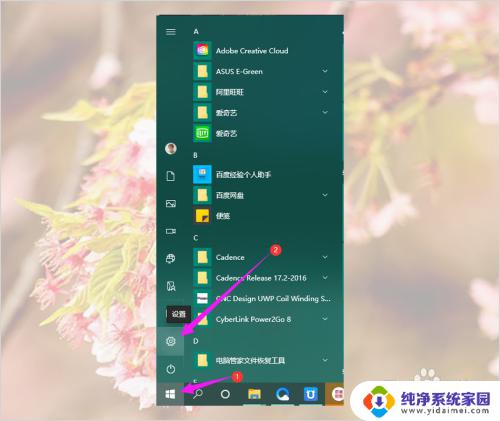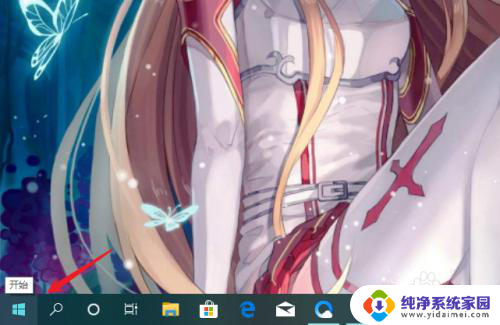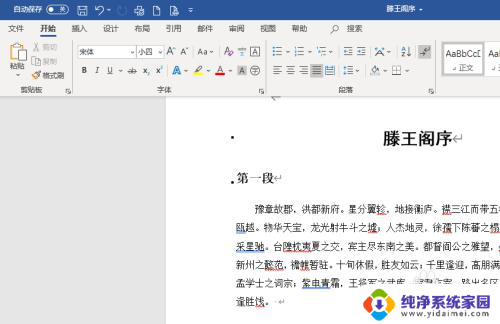电脑怎么看剪贴板以前复制的内容 如何在Win10电脑上查看复制的内容
更新时间:2024-04-21 13:52:05作者:xiaoliu
在日常使用电脑的过程中,我们经常会需要查看之前复制的内容,特别是在Win10操作系统上,如何快速便捷地查看剪贴板中的内容成为了很多用户关注的问题。通过简单的操作,我们可以轻松地在电脑上查看并管理之前复制的文本、图片等内容,提高工作效率和便利性。接下来我们将介绍如何在Win10电脑上查看复制的内容,让您轻松掌握这一技巧。
具体方法:
1.我们首先点击电脑左下角的Win图标,再点击设置
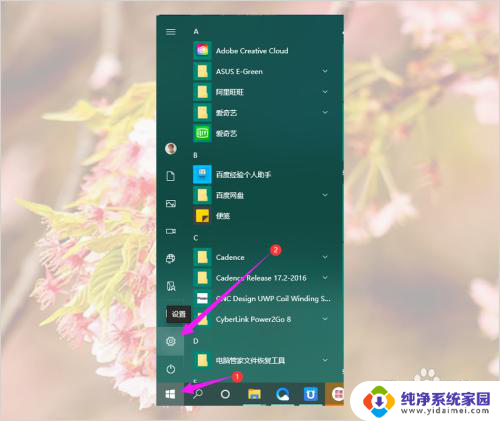
2.然后在Windows设置中点击“系统”
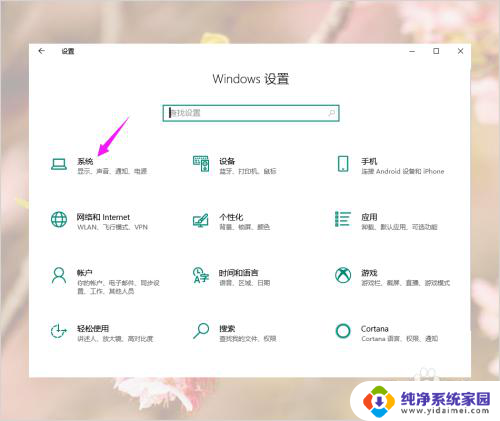
3.然后在系统设置中找到剪切板并点击
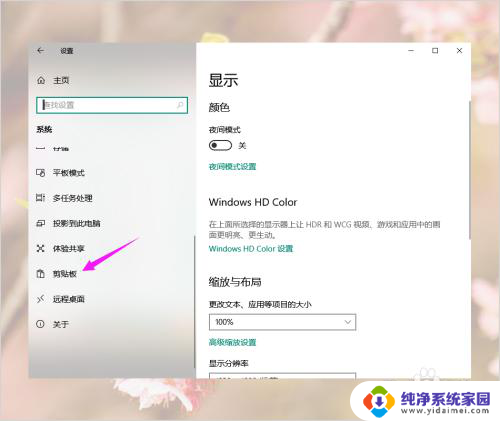
4.然后在剪切板中打开剪切板历史记录开关
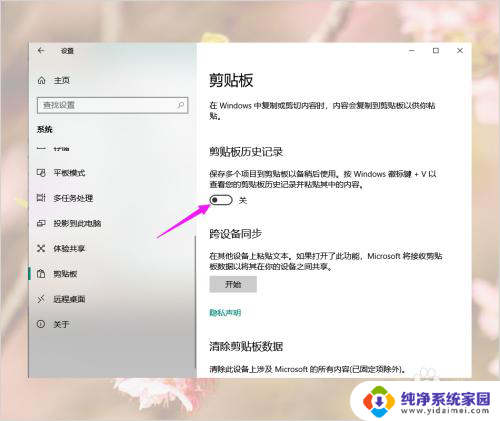
5.以后大家使用Win+V快捷键打开剪切板,就可以查看复制的内容了。点击剪切板中的复制内容就可以粘贴了
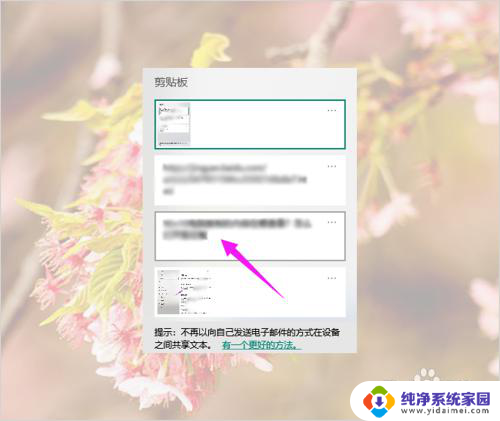
以上是关于如何查看剪贴板中先前复制的内容的全部内容,如果有需要的用户可以按照以上步骤进行操作,希望对大家有所帮助。